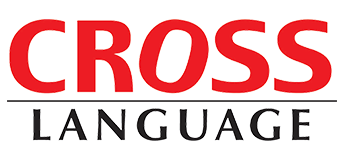Last Modified : 2012/03/16
【現象】
Outlook Express 6に「翻訳ツールバー」が表示されない。
【対処方法】
Outlook Express6のアドイン設定をOFF/ONする事で「翻訳ツールバー」が表示される場合がございます
【手順】
Outlook Express6が起動していない状態で作業します。
【スタート】→【すべてのプログラム】→
【Crosslanguage】→【ツール】→【アドイン設定】
で、Outlook Express6の「アドイン有効のチェックを外します」。
次に、【設定】ボタンを押して画面を閉じます。
続けて、
【スタート】→【すべてのプログラム】→
【Crosslanguage】→【ツール】→【アドイン設定】
で、Outlook Express6の「アドイン有効のチェックを入れます」。
次に、【設定】ボタンを押して画面を閉じます。
Outlook Express6を起動し「翻訳ツールバー」が表示されているか確認して下さい。
【補足事項】
Outlook Express6で「翻訳ツールバー」が表示されない場合で、ほとんどの場合は、上記対処方法で解決します。
上記で、解決しない場合は、以下の方法をお試しください。
(この場合、Outlook Express6側に問題が起こっている事が考えられます。)
【補足対象】
方法1:
Outlook Express 6の「表示」→「レイアウト」→「ツールバーの変更」(ボタン)をクリックします。
「ツールバーの変更」画面が表示されます。ここで適当に追加⇔削除の作業を2,3個のボタン(どのボタンでも結構です)で行って頂いた後に、右上の「リセット」ボタンをクリックしてください。
「閉じる」ボタンで閉じます。
通常の画面に戻りますので、ここで翻訳アドインボタンが表示されているか、ご確認ください。
方法2:
Outlook Express 6の「ファイル」→「ユーザー」→「ユーザーの追加」で新しいOutlook Expressユーザーをテストで作って頂き、そこでアドイン翻訳ボタンが表示されるかご確認ください。
表示された場合は、現在お使いいただいているユーザー情報や機能等に問題が起こっている可能性もございます。